随着移动互联网的快速发展,我们的手机已经成为了生活中不可或缺的工具之一,而如今惠普m227手机打印机的出现更是为我们提供了便利。对于那些经常需要打印文件的人来说,这款打印机无疑是一款实用而高效的选择。而对于安卓手机用户来说,想要在手机上设置打印可能会有些困扰。今天我们就来探讨一下hp m227在安卓手机上如何进行设置打印的方法。无论您是新手还是老手,在阅读本文后,相信您都能轻松掌握这一技巧,让打印变得更加简单方便。
hp m227如何在安卓手机上设置打印
操作方法:
1.手机打印需要打印机和手机通过网络连接(有线/无线网络、无线直连)才能使用,手机需要和打印机连接同一局域网,比如下图所示无线网络连接
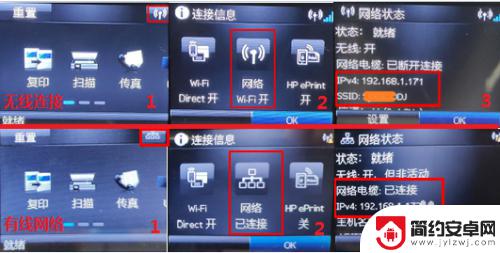
2.有线网络连接
在机器背后网口处插入网线,另外一头连接使用中的路由器或者墙上网口。请确保手机连接的无线路由器和打印机连接的网络必须是同一局域网、在同一网段,否则无法正常通讯使用

3.M227fdw无线直连(Wi-Fi Direct)
1待机界面点击右上角Wi-Fi标志可以看到网络菜单的Wi-Fi Direct菜单选项,点击Wi-Fi Direct进入菜单可以看到Wi-Fi Direct状态信息,点击设置进入可以在一个页面看到Wi-Fi Direct菜单内所有选项。
点击开/关选项开启此功能。连接方法有自动/手动两种选择,自动模式下连接密码固定为12345678,手动模式下密码随机生成,点击Wi-Fi Direct密码查看
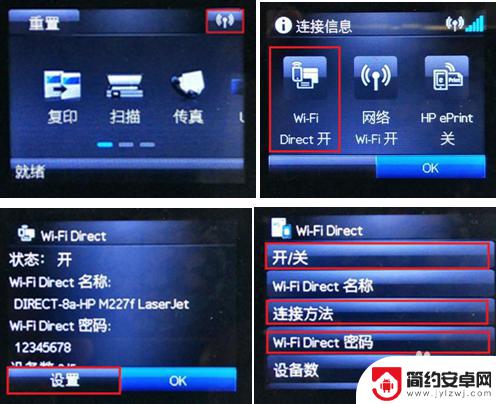
4.手机连接打印机无线直连信号方法和连接普通路由方法一致,在手机中找到设置—无线/WLAN。搜索打印机的无线直连信号(Direct—HP M227 Laserjet)点击连接。
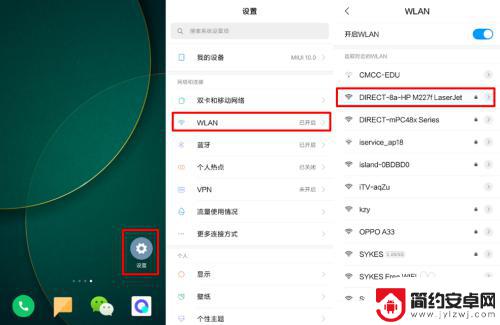
5.点击无线直连信号连接,按提示输入密码后连接,手机连接此无线直连信号后可以尝试手机打印。打印机无线直连功能相当于打印机作为一台路由器终端供手机、电脑等移动设备连接,连接上以后就和连接普通路由一样可以实现无线连接使用打印机。但是打印机的无线直连信号是不具备联网功能的,如果是安卓手机连接后手机不能连接互联网使用(开了移动数据也不行),请注意!
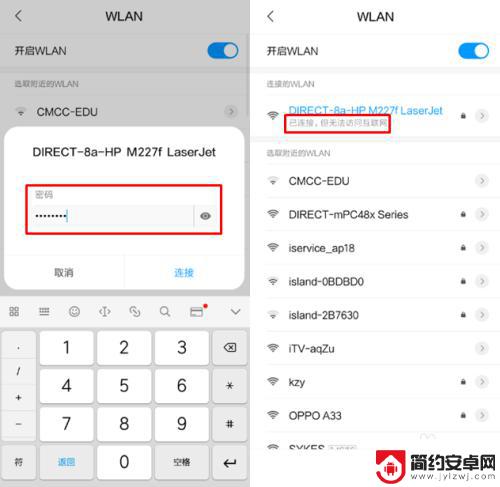
以上是惠普m227手机打印的所有内容,如果有遇到相同问题的用户,可以参考本文中介绍的步骤进行修复,希望这篇文章对大家有所帮助。










